COLUMお役立ちコラム
情報をコピーして効率的に!kintone便利な機能➀〝ルックアップ〟とは?

kintoneで新しいアプリを作成する度、お客様の会社名やお名前、
または商品名や単価、社員の情報など、その都度入力をしていませんか?
「顧客情報や商品情報は別のアプリで管理しているから、情報をコピーして
作業を効率的に進められたらいいのに…。」
それ、kintoneの〝ルックアップ機能〟で解決することが出来ます!
ルックアップとは?
はじめに、ルックアップとは何か、簡単にご説明いたします。
ルックアップとは、他のアプリに登録されているデータを参照し、
必要な情報をコピーして入力ができる機能です。
欲しい情報を別の場所から引っ張ってくるようなイメージです!
ルックアップの設定をしているか、していないかでは大きな違いがあります。
では、ルックアップを設定していない場合どのような苦労ポイントがあるのでしょうか?
ルックアップ設置前の苦労あるある
ここからは店舗日報アプリを例にあげてご説明していきます!
ルックアップ導入前は、顧客情報、商品名や単価、
社員情報などの入力が全て手作業で行われていました。
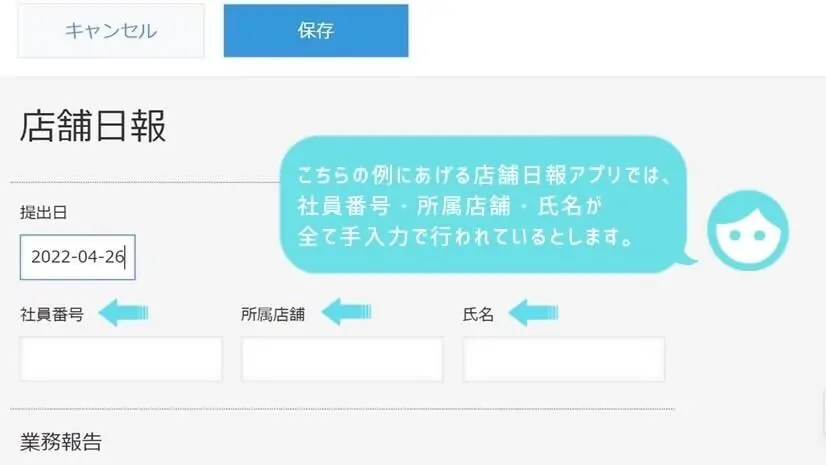
このままでは次のような苦労あるあるが想定されます。
- 情報の入力に時間がかかってしまう…
- 入力する人によって情報の書き方にバラつきが出てしまう…
- 間違った情報を入力してしまう恐れがある…
この3つの点を改善し、作業を効率化させたいですね。
設定してみよう!
ルックアップを設定したらどのようになるのか、簡単に画像を使ってご説明していきます。
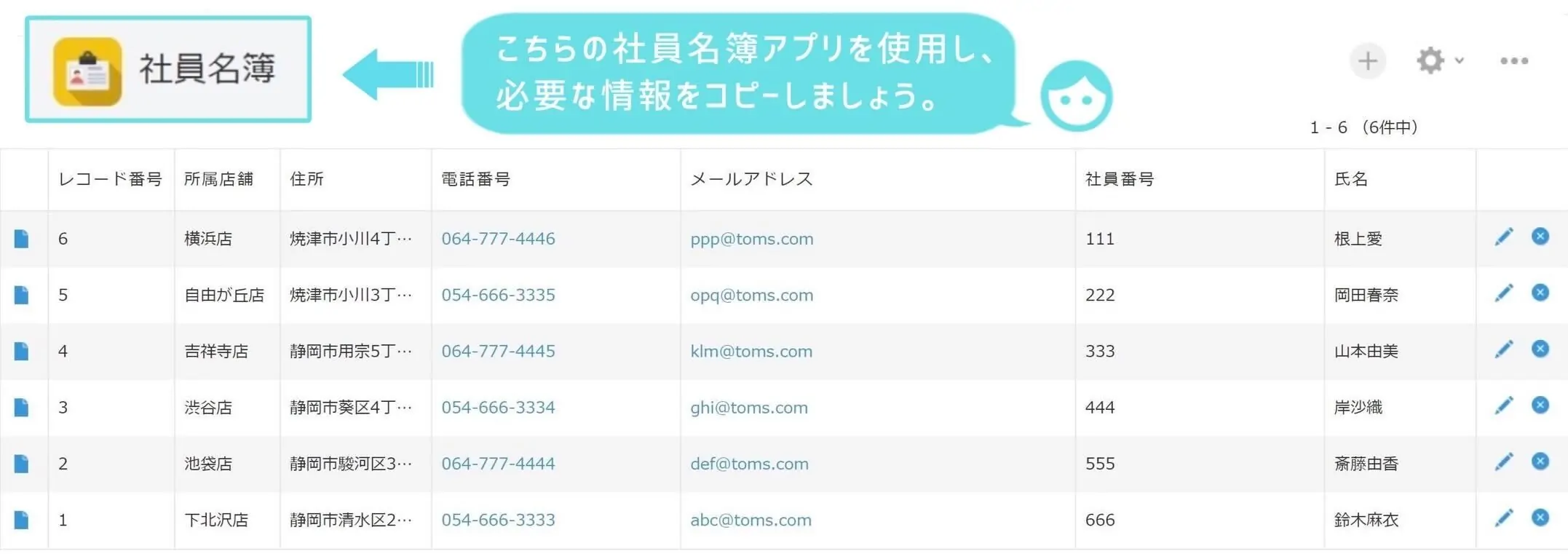
まず、参照元となるマスタデータアプリを用意します。
今回は上記の〝社員名簿アプリ〟を使用して必要な情報をコピーしていきましょう。
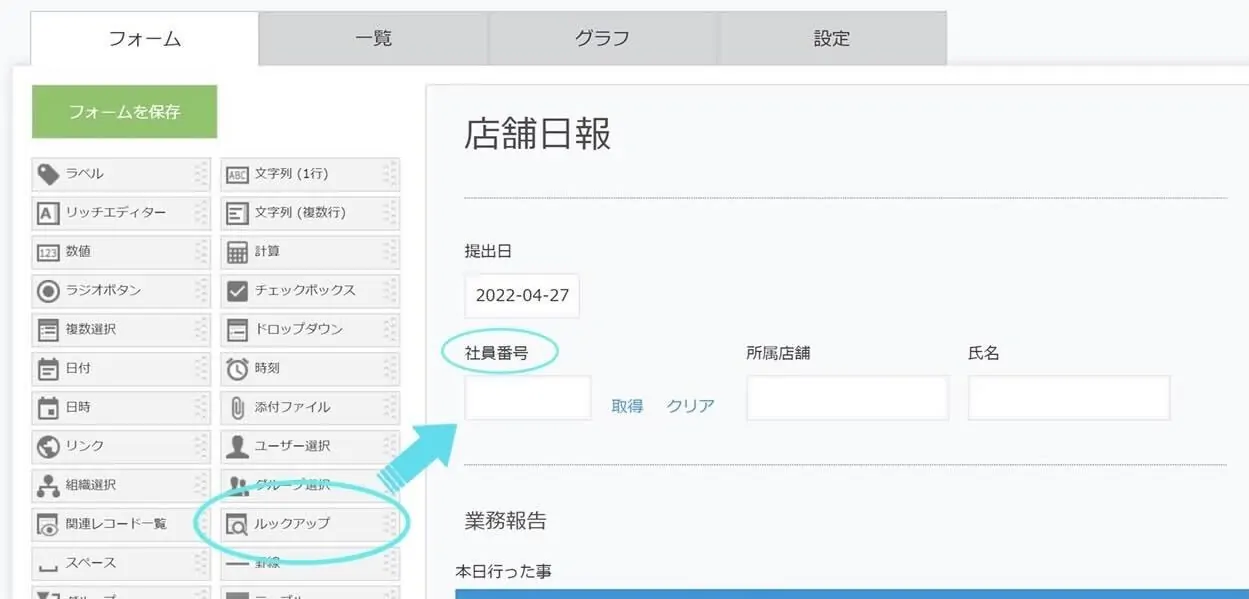
データを取り込みたいアプリの設定画面にルックアップフィールドを配置します。
今回は〝社員番号〟をルックアップに設定します。
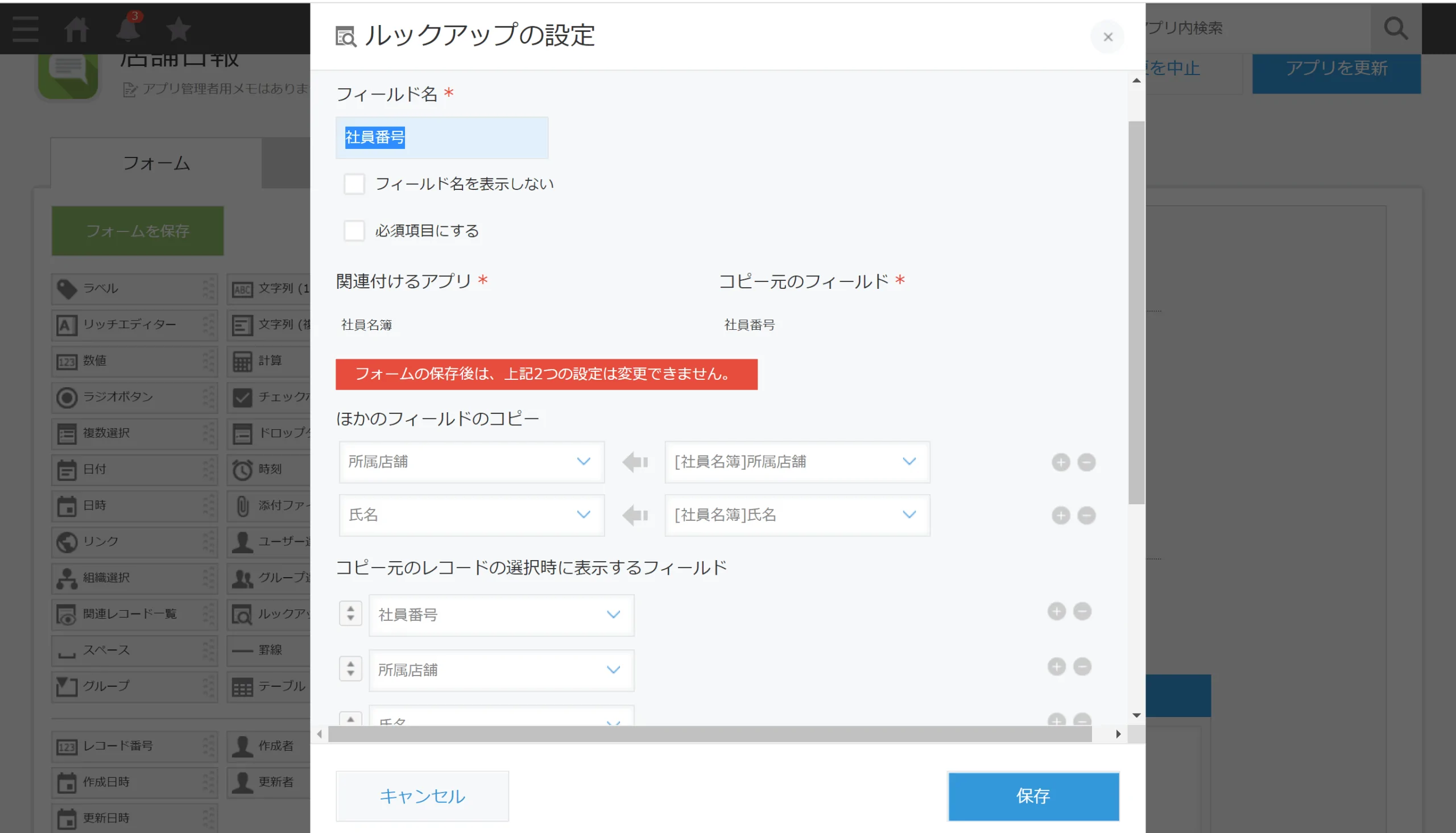
配置したルックアップフィールドの設定を開き、以下を設定します。
- フィールド名(必須)
- 「必須項目にする」の設定
- 関連付けるアプリ(必須)
- コピー元のフィールド(必須)
アプリ間の関連付けのキーにするフィールドです。次のフィールドを指定できます。
-文字列(1行)、数値、計算、ルックアップ、リンク、レコード番号 - ほかのフィールドのコピー
- コピー元のレコードの選択時に表示するフィールド
- 絞り込みの初期設定
- ソートの初期設定
- フィールドコード(必須)
今回は社員名簿アプリに登録されている社員番号・所属店舗・氏名のデータをコピーしたいので、
設定の中の〝ほかのフィールドのコピー〟欄を社員名簿アプリから参照するように設定をし、
ルックアップ設定画面の【保存】をクリックします。
【フォームを保存】をクリックし、アプリ設定画面右上の【アプリを更新】
または【アプリを公開】をクリックします。
これでルックアップの設定は完了です!
より詳しい手順を確認したい方は、kinotne公式のヘルプページもご参照ください。
<外部リンク|ルックアップを設定する – kintone ヘルプ>
ルックアップを使ってみよう!
ルックアップ設定後はどのように変わっているのか確認してみましょう。
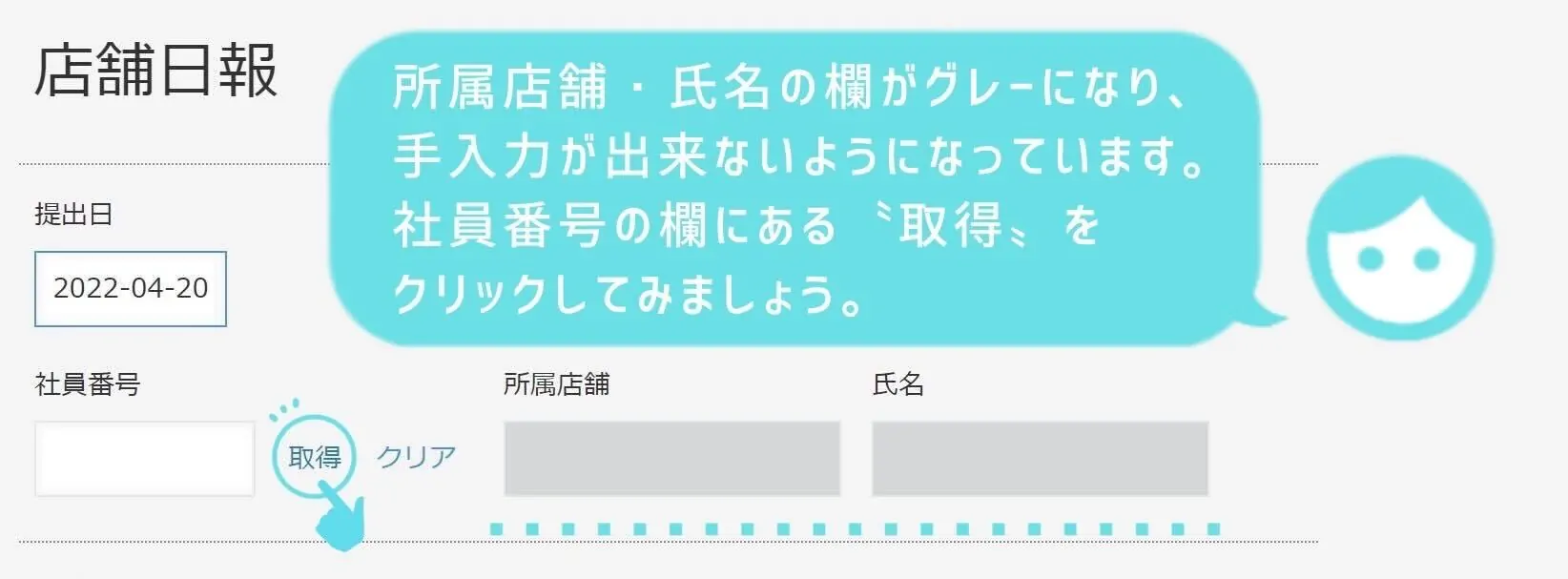
先程の店舗日報アプリの入力画面を表示してみると、上の画像のように
所属店舗・氏名の欄がグレーになっており、手入力が出来ない状態に変わりました。
ルックアップの設定をした社員番号の欄の【取得】をクリックしてみましょう。
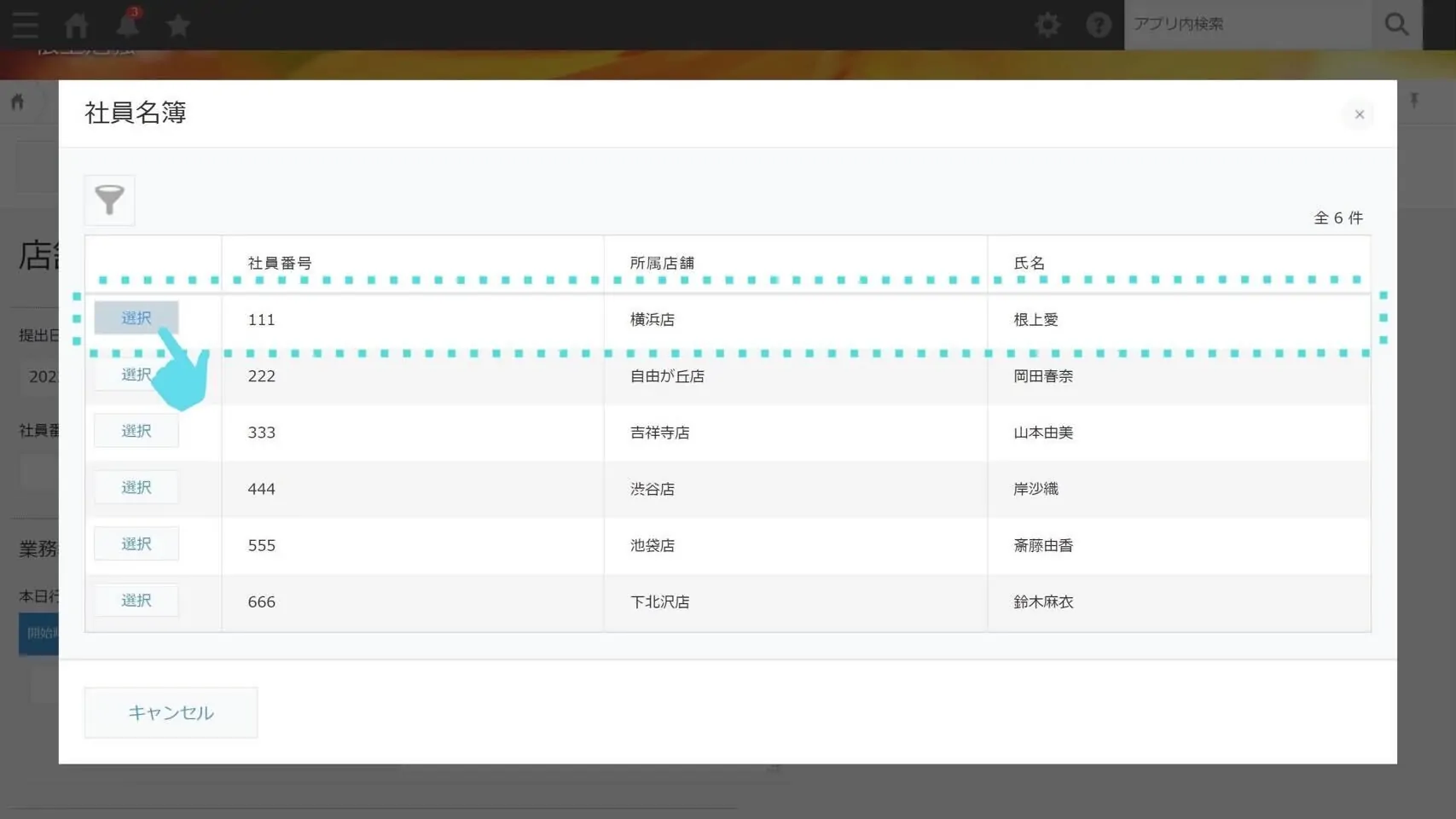
取得ボタンをクリックすると、社員名簿アプリから必要な情報を参照できます。
該当する社員番号を【選択】しましょう。
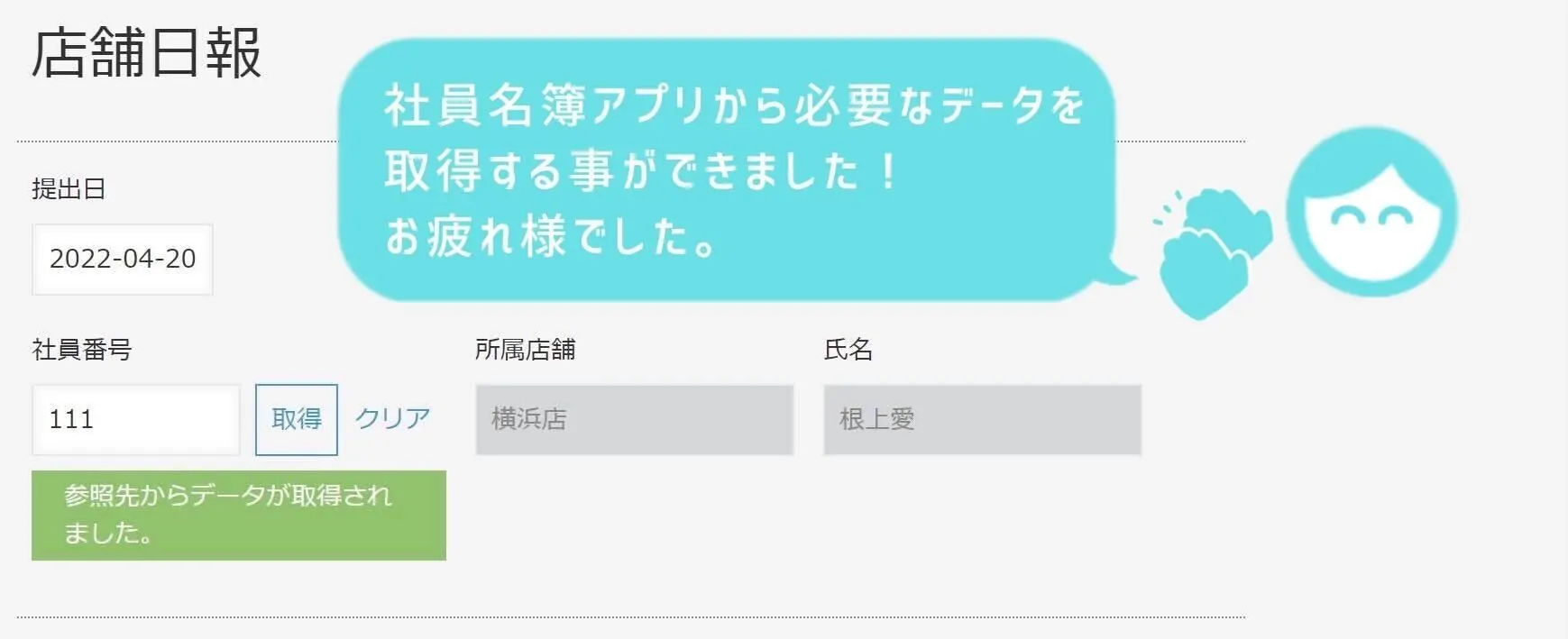
社員名簿アプリから社員番号・所属店舗・氏名の必要なデータを取得することができました!
ルックアップ設置後
すべて手作業で行われていた業務が、社員名簿アプリからコピーすることが出来ました。
入力をスピーディーにする事ができただけではなく、
入力ミスを無くし入力名を統一する事ができましたね!
また、社員番号や所属店舗、氏名などの必要な関連情報もまとめてコピーする事ができました。
ルックアップを使用してアプリ同士を連携させると、入力効率が上がるだけではなく
誤入力も防ぐことができ、非常に便利な機能です。
また、ルックアップで取得した情報にはルックアップ元の
アプリのリンクが自動でつく為、ワンクリックでルックアップ元のアプリにも
アクセスすることが可能です。
kintoneのルックアップ機能を上手く使って、業務の効率化を目指しましょう!
クラウドラボでは、皆様の業務改善やDX推進に関するご相談・質問・ご依頼を受け付けております。kintoneについてご興味がございましたら、下記お問い合わせフォームよりお気軽にお問い合わせくださいませ。
